Для настройки
изображения есть целое меню (пункт Image), а в
нем еще много подпунктов. Рассмотрим
наиболее важные:
Mode
Mode - позволяет
определить режим, в котором находится
редактируемая картинка. Если вы укажете
другой режим, то картинка преобразуется в
него. Иногда, конвертирование может
ухудшить изображение. Рассмотрим
некоторые режимы:
-
Grayscale - Картинка будет
кодироваться оттенками серого цвета, т.е.
будет черно-белой.
-
Indexed Color - В картинке
находится фиксированный набор цветов (до
256). Такой режим используется для
хранения файлов в GIF-формате.
-
CMYK Color - Здесь каждая
точка кодируется четырьмя
составляющими. Эти составляющие
приблизительно соответствуют голубому,
пурпурному, желтому и черному. Такая
кодировка используется в полиграфии для
печати на белой бумаге. Нас, Веб-дизайнеров,
это не очень интересует.
-
RGB Color - Это типа CMYK, но
кодировка идет красной, зеленой и синей
составляющей. Именно в таком виде
сигналы поступают из компьютера в ваш
монитор.
Какой же режим выбрать?
Советую выбрать RGB Color, 8 Bit/Channel. В таком
режиме будут работать все возможности
Photoshop, а в других режимах не будут. Если же
захотите сохранить рисунок в GIF-формате,
то переконвертируйте рисунок в режим CMYK
Color.
Так что, для начала,
работайте только в RGB Color и, при
необходимости, переводите картинки в
Indexed Color.
Кстати, есть такая
палитра, в которой можно отключать
отдельные составляющие цвета (т.е. каналы).
Палитра называется Chennels.
Adjust
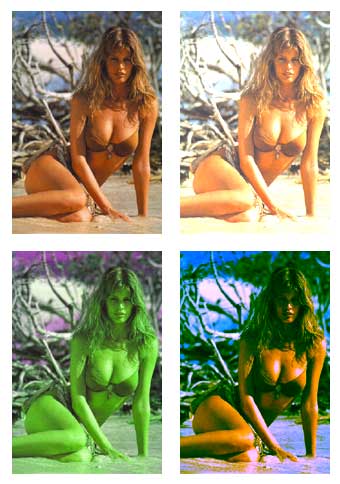 Здесь
можно настроить тон и цвет рисунка. Тут
самый лучший совет - это попробовать все
самому. Загрузите какую-нибудь фотографию
и попробуйте ее изменить с помощью этих
меню. Покрутите все диалоги, которые вам
предложат. Если вы сделали выделение, то
все ваши действия будут происходить
только с выделенным фрагментом. Здесь
можно настроить тон и цвет рисунка. Тут
самый лучший совет - это попробовать все
самому. Загрузите какую-нибудь фотографию
и попробуйте ее изменить с помощью этих
меню. Покрутите все диалоги, которые вам
предложат. Если вы сделали выделение, то
все ваши действия будут происходить
только с выделенным фрагментом.
Все же я расскажу о
некоторых пунктах этого меню:
-
Levels - Настройка уровня
(ну, это, как бы, яркость)
-
Auto Levels - То же самое, но
автоматически
-
Auto Contrast -
Автоматическая настройка контраста
-
Color Balance - Цветовой
баланс
-
Bright/Consrast - Яркость и
контраст
-
Hue/Sturation - Позволяет как
бы "смещать" цвета
-
Replace Color - Можно
изменить какой-то определенный цвет в
рисунке
-
Variations - Это прекрасная
вещь для тех, кому лень думать. Здесь
можно настроить цветовой баланс,
контраст и насыщенность. Самое приятное,
что вам сразу показывают несколько
вариантов изменения. Остается только
выбрать, какой вам больше нравится.
После того, как выберете, вам предложат
еще варианты. Кроме вариантов, на экране
присутствует исходное и получившееся на
данный момент изображение.
Image Size
Изменение размера
картинки. Можно изменять с сохранением
пропорций и без. Выделения здесь не
учитываются.
Rotate Canvas
Развороты, повороты,
отражения всей картинки целиком.
[
назад ] [ далее ]
|